Se sei come me, allora il tuo telefono è il tuo dispositivo di controllo musicale. Sia che stia utilizzando le cuffie o un altoparlante Bluetooth, utilizzo Spotify sul mio iPhone e raramente tocco l'app desktop. Dopo aver scoperto le cartelle delle playlist, tuttavia, quando ho scritto circa 10 funzioni nascoste di Spotify, mi sono chiesto quali altri trucchi potrebbero avere le app desktop che non sono disponibili nell'app mobile. Ecco, quindi, cinque di queste funzionalità, a partire dalle cartelle playlist molto utili e apprezzate.
Cartelle della playlist
Se il tuo elenco di playlist è lungo e difficile da esaminare, devi iniziare a raggruppare le playlist in cartelle. Avvia l'applicazione desktop, vai su File> Crea cartella Playlist e dagli un nome. Puoi quindi trascinare le playlist in esso. Non è possibile creare o modificare le cartelle della playlist con l'app mobile, ma per fortuna le cartelle della playlist vengono visualizzate nell'app mobile.
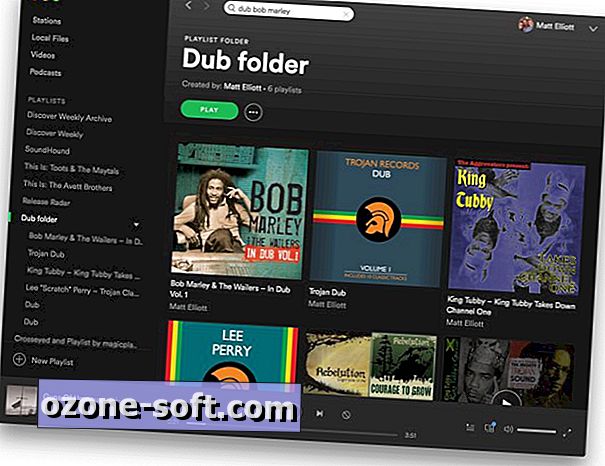
", " modalTemplate ":" {{content}} ", " setContentOnInit ": false} '>
Aggiungi file locali
Certo, Spotify ha una libreria di oltre 30 milioni di canzoni, ma puoi colmare qualsiasi lacuna puntando Spotify sui tagli profondi della tua libreria musicale personale. L'app desktop esegue automaticamente la scansione del computer per trovare i file musicali, ma è anche possibile aggiungere le tracce manualmente. Per fare ciò, fare clic sul pulsante freccia giù nell'angolo in alto a destra e fare clic su Impostazioni . Scorri verso il basso fino a File locali, fai clic sul pulsante Aggiungi una sorgente, quindi scegli i file che Spotify deve aggiungere.
Visualizza la cronologia del brano
L'app mobile offre una cintura riprodotta di recente che ti consente di scorrere le playlist e gli album che hai ascoltato di recente, ma non ti fornisce una lista canzone per canzone. L'app desktop lo fa. Sulla fascia Now Playing nella parte inferiore della finestra, fai clic sul piccolo pulsante Queue che si trova a destra dei controlli di riproduzione. Visualizzerà la tua coda di riproduzione, ma se fai clic su Cronologia, puoi vedere la cronologia dei brani dei brani che hai riprodotto, sia che li abbia riprodotti sul telefono o sul computer.
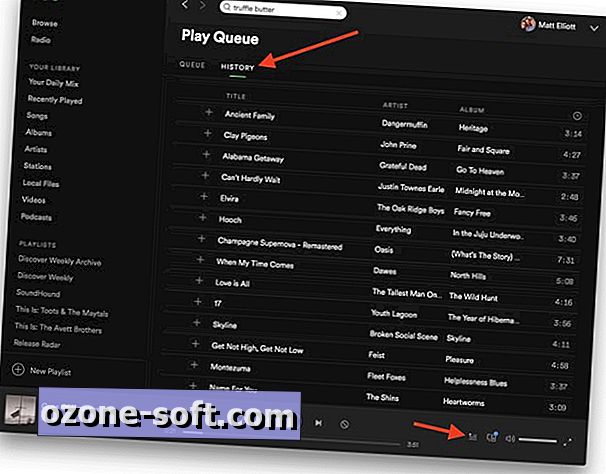
", " modalTemplate ":" {{content}} ", " setContentOnInit ": false} '>
Modifica la copertina della playlist
Spotify sceglie le copertine per le tue playlist, ma puoi sceglierne una con l'app desktop. Apri una playlist e quando passi con il mouse sopra l'immagine, vedrai apparire un'icona a forma di matita. Fare clic sulla matita e quindi fare clic su Scegli immagine per aggiungere la propria copertina per la playlist, quindi fare clic su Salva .
Trascinamento della condivisione
Quando ascolti un brano eccezionale che vuoi condividere con un amico, l'app desktop rende facile come trascinare e rilasciare. Basta trascinare una traccia dall'app Spotify alla finestra di composizione o messaggio email e puoi inviare un link alla canzone. Il link aprirà la canzone nel client web di Spotify. Quando ho condiviso un collegamento tramite Gmail, era solo un semplice collegamento ipertestuale. Quando ho condiviso tramite l'app Messaggi MacOS, tuttavia, il collegamento si è trasformato in un'anteprima della canzone con le copertine degli album.
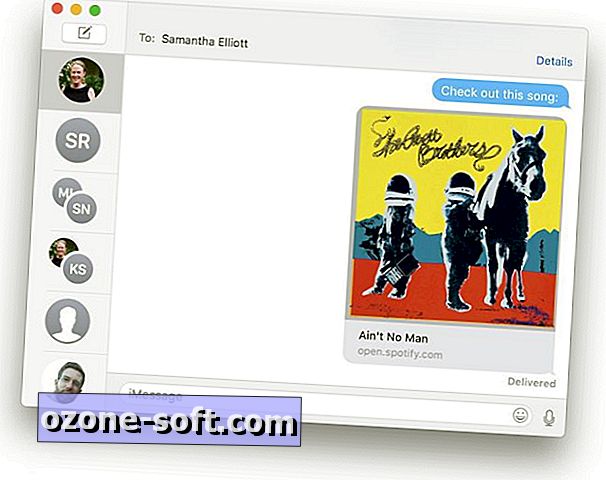
", " modalTemplate ":" {{content}} ", " setContentOnInit ": false} '>

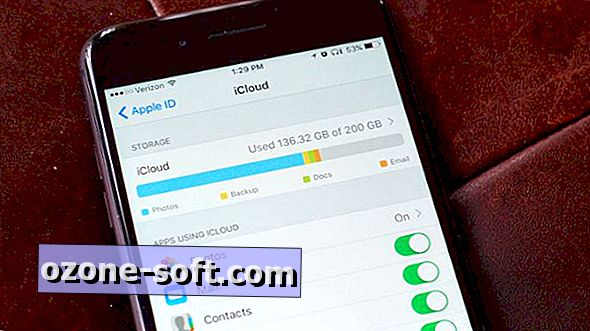











Lascia Il Tuo Commento